Dies ist die alte 4D Dokumentations-Website. Die neue und aktualisierte Dokumentation finden Sie unter developer.4d.com
 Überblick
Überblick
Das Fenster Maintenance und Security Center (MSC) enthält umfangreiche Werkzeuge zum Prüfen, Warten, Sichern, Komprimieren und Verschlüsseln von Daten- und Strukturdateien. Das MSC ist von allen 4D Programmen aus verfügbar, also 4D Developer, 4D Server oder 4D Desktop.
Hinweis: Das MSC Fenster ist in einer 4D remote Anwendung nicht verfügbar.
Es gibt mehrere Wege, das MSC-Fenster zu öffnen. Die Art des Zugriffs bestimmt auch die Art, wie die Datenbank geöffnet wird, entweder im Wartungs- oder im Standardmodus. Im Wartungsmodus wird die Datenbank nicht durch 4D geöffnet, sondern nur ihre Referenz an MSC geliefert. Im Standardmodus wird die Datenbank von 4D geöffnet.
Im Wartungsmodus erscheint nur das MSC-Fenster, d.h. die Datenbank wird nicht vom 4D Programm geöffnet. Das hat zur Folge, dass auch Zugriff auf Datenbanken möglich ist, die sich wegen Beschädigung nicht im Standardmodus öffnen lassen. Für Operationen wie Komprimieren, Reparieren u.ä. müssen Sie die Datenbank auch im Wartungsmodus öffnen. Weitere Informationen dazu finden Sie im Abschnitt Zugriffsrechte.
Es gibt zwei Möglichkeiten, das MSC im Wartungsmodus zu öffnen:
- Über den Standard-Öffnen Dialog
Haben Sie eine Strukturdatei gewählt, enthält der Standarddialog zum Öffnen der Datenbank in der rechten unteren Ecke die Schaltfläche Öffnen mit einem PopUp-Menü, in dem Sie die Option Maintenance Security Center anklicken können: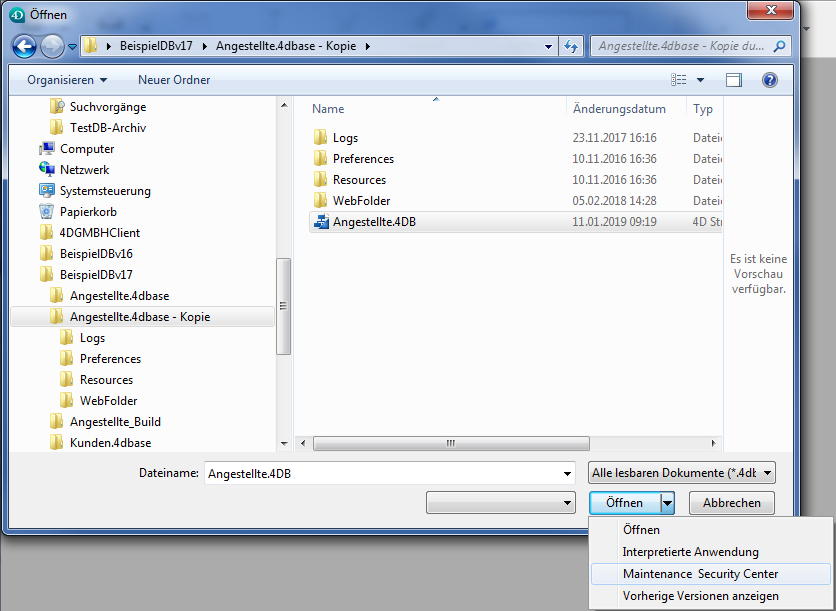
Sie können dann einfach die entsprechende Datenbank wählen und auf die Schaltfläche Öffnen klicken.
- Über das Menü Hilfe oder die Schaltfläche MSC in der Werkzeugleiste (Die Datenbank ist nicht geöffnet)

Auf dem Bildschirm erscheint der Standard-Öffnen Dialog, in dem Sie die entsprechende Datenbank auswählen können. Dabei wird die Datenbank nicht von 4D geöffnet.
Im Standardmodus wird eine Datenbank geöffnet. Hier sind nicht alle Wartungsfunktionen verfügbar. Es gibt mehrere Möglichkeiten, den Standardmodus aufzurufen:
- Über das Menü Hilfe oder die Schaltfläche MSC in der Werkzeugleiste im Designmodus
 .
.
Damit öffnen Sie das MSC-Fenster. Diese Funktionalität ist im Anwendungsmodus nicht verfügbar. - Über die Standardaktion “Öffne MSC”, die Sie einem erstellten Menübefehl zuordnen können (siehe Standardaktionen).
- Über den 4D Befehl OPEN SECURITY CENTER
Je nach dem Öffnen-Modus in MSC sind bestimmte MSC Funktionen nicht verfügbar:
- Die Backup-Funktion ist nur verfügbar, wenn die Datenbank geöffnet ist, d.h. MSC muss im Standardmodus geöffnet sein.
- Die Funktionen Datenkomprimierung, Zurückfahren, Wiederherstellen, Reparieren und Verschlüsselung sind nur bei nicht-geöffneten Datendateien verwendbar, d.h. MSC muss im Wartungsmodus geöffnet sein. Versuchen Sie, diese Funktionen bei im Standardmodus geöffneter Datenbank aufzurufen, erscheint ein Dialogfenster, um das Programm im Wartungsmodus erneut aufzurufen.
- In verschlüsselten Datenbanken ist für den Zugriff auf verschlüsselte Daten oder die Datei .journal ein gültiger Schlüssel zum Entschlüsseln erforderlich (siehe Seite Verschlüsseln). Andernfalls sind verschlüsselte Daten nicht sichtbar.
Produkt: 4D
Thema: Maintenance und Security Center
Geändert: 4D v17 R5
4D Designmodus ( 4D v20 R7)









